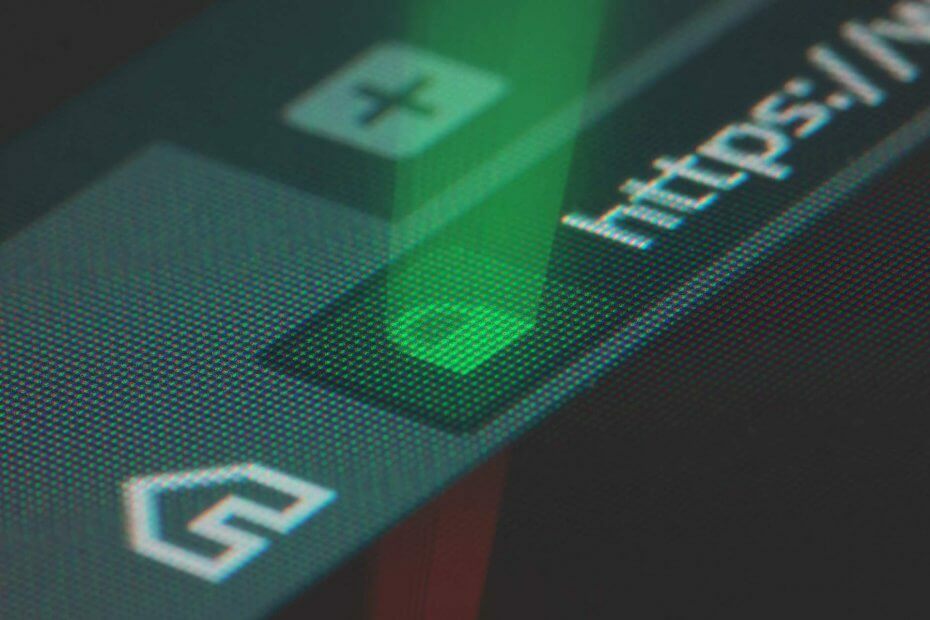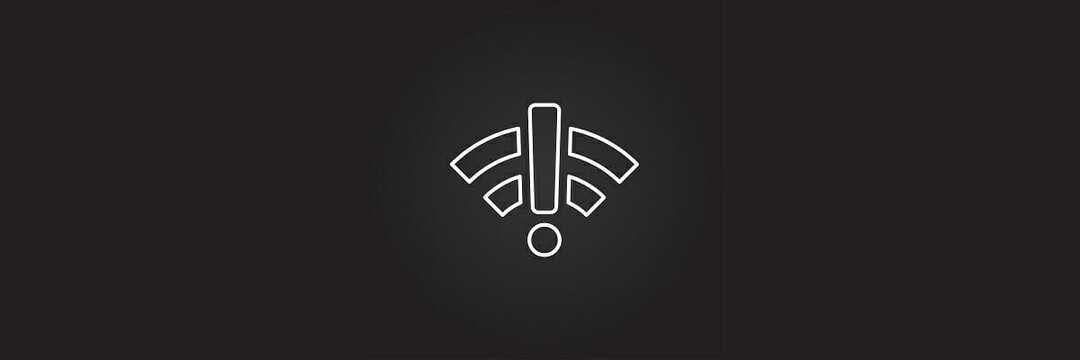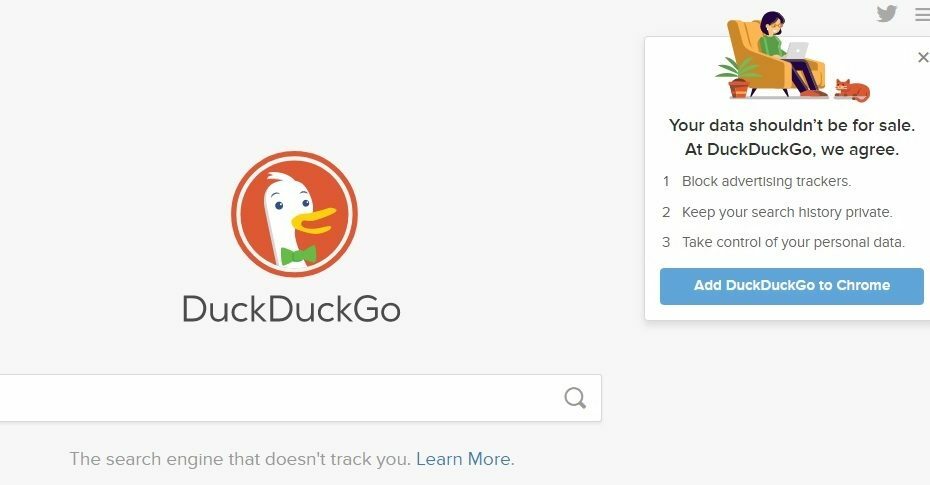- Win32 / Dartsmound je znan po namestitvi najrazličnejših neželenih programov v računalnik.
- Če ne veste, kako odstraniti virus Win32 iz sistema Windows 10, smo za vas zbrali najučinkovitejše rešitve.
- Za deketiranje virusa libmfx w32 morate uporabiti celoten sistemski pregled in uporabiti odlično protivirusno programsko opremo drugih proizvajalcev.
- Prav tako odstranite sumljive razširitve in izbrišite vnose v registru, tako da sledite spodnjim korakom.

Ta programska oprema bo zagotovila, da bodo vaši gonilniki delovali in vas tako varovala pred pogostimi računalniškimi napakami in okvarami strojne opreme. Preverite vse svoje voznike zdaj v treh preprostih korakih:
- Prenesite DriverFix (preverjena datoteka za prenos).
- Kliknite Zaženite optično branje najti vse problematične gonilnike.
- Kliknite Posodobi gonilnike da dobite nove različice in se izognete sistemskim okvaram.
- DriverFix je prenesel 0 bralci ta mesec.
Win32 / Dartsmound je rizični paket programske opreme, ki na vaš sistem hkrati namesti neželeno programsko opremo kot programsko opremo, ki jo želite namestiti.
Ta trojanski računalnik se prikrade v vaš računalnik in izvaja nepooblaščene spremembe sistemskih nastavitev. Opozorila vašega protivirusnega programa so morda edini simptom, ki ga boste videli.
Win32 / Dartsmound lahko v vaš računalnik namesti široko paleto neželene programske opreme: od oglasne programske opreme in orodne vrstice, ki upočasnijo vašo internetno navigacijo do zlonamerne programske opreme, ki hekerjem omogoča oddaljen dostop do vaše sistem.
Ko vstopi v računalnik, takoj spremeni vnose v registru sistema Windows in ustvari veliko skritih datotek.
Ker je Win32 / Dartsmound hud zlonamerne programske opreme, odstranitev je prednostna naloga. Spodaj boste našli nekaj rešitev za popolno odstranitev Win32 / Dartsmound iz računalnika.
Kako lahko odstranim Win32 / Dartsmound v sistemu Windows 10?
1. Odstranite vse neželene / sumljive programe
- Pritisnite tipko Tipka Windows + I odpreti Aplikacija za nastavitve.
- Pojdi na Aplikacije odsek.

- Poiščite sumljivo aplikacijo in kliknite Odstrani, da ga odstranite.

Po odstranitvi aplikacije preverite, ali težava še vedno obstaja.
Upoštevajte, da se ta zlonamerna programska oprema lahko preobleče v dejansko aplikacijo, če jo opazite program, ki ga niste namestili sami, ga odstranite in to grdo zlonamerno programsko opremo ne bi smeli več uporabljati no.
Če želite biti na varnem, pred vsakim sumljivim programom hitro raziščite, preden ga odstranite.
Čeprav je ta metoda koristna pri odstranjevanju aplikacij, lahko včasih ostanejo nekatere ostanke datotek in vnosi v registru, tudi če odstranite aplikacijo.
Če želite popolnoma odstraniti sumljivo aplikacijo, skupaj z vsemi datotekami in vnosi v register, je priporočljivo uporabiti programsko opremo za odstranjevanje.
Programska oprema za odstranjevanje je posebna aplikacija, ki lahko iz računalnika odstrani katero koli programsko opremo, skupaj z vsemi datotekami in vnosi v register.
Tako boste poskrbeli, da bo sumljiva aplikacija v celoti odstranjena iz računalnika, skupaj z vsemi zlonamernimi datotekami.
Če iščete dobro programsko opremo za odstranjevanje, bi morali priporočiti posebno orodje za odstranjevanje.
Naše orodje za priporočila ne bo odstranilo samo programske opreme, ki se je želite znebiti, temveč tudi njene ostanke.
To je zelo pomembno, saj je veliko teh ostankov lahko vzrok za različne napake v vašem računalniku.
⇒ Pridobite program IOBit Uninstaller
2. Izvedite popolno skeniranje sistema
Če imate v računalniku težave z virusom Win32 / Dartsmound, boste morali izvesti popolno skeniranje sistema.
Če želite to narediti, morate imeti ustrezno protivirusno programsko opremo. Obstaja veliko protivirusnih programov, ki bi vam lahko pomagali pri tej težavi.
Če pa vaš trenutni protivirusni program ne more odstraniti te grožnje, razmislite o prehodu na drugo protivirusno programsko opremo.
Naše protivirusno priporočilo ponuja odlično zaščito, zato mora biti sposobno odstraniti skoraj vse grožnje iz vašega računalnika.
Ta protivirusna programska oprema ima tudi posebno funkcijo, ki vas opozori vsakič, ko je vaš sistem v nevarnosti, in vam pomaga, da se rešite težave.
To je popolno orodje za tiste, ki niste uporabnik osebnega računalnika na visoki ravni.

ESET NOD32 Antivirus
Aktivirajte najboljšo zaščito pred Win32 / Dartsmound in drugimi zlonamernimi okužbami.
3. Odstranite sumljive razširitve
- Odprto Chrome in odprite Meni. Zdaj izberite Več orodij> Razširitve.

- Poiščite sumljivo razširitev in kliknite majhno stikalo ob njej, da jo onemogočite.

Včasih se virus Win32 / Dartsmound lahko prikrije kot razširitev brskalnika. Če želite odpraviti to težavo, priporočamo, da odprete brskalnik in odstranite morebitne sumljive razširitve.
Ko onemogočite sumljivo razširitev, preverite, ali je težava še vedno prisotna.
Če se težava ne prikaže več, odstranite sumljivo razširitev in preverite, ali to težavo rešuje.
Pokazali smo vam, kako odstraniti razširitve v brskalniku Google Chrome, vendar bi moral biti postopek podoben v vseh drugih brskalnikih.
4. Ročno izbrišite vnose v registru, ki jih je naredil Win32 / Dartsmound
- Pritisnite Tipka Windows + R. in vnesite regedit. Pritisnite Enter ali kliknite v redu.

- Pojdi do Datoteka> Izvozi.

- Zdaj nastavite Izvozni obseg do Vse. Vnesite želeno ime datoteke in kliknite Shrani, da ga shranite. Če se po spremembi registra kaj zalomi, preprosto zaženite datoteko, ki ste jo pravkar ustvarili, in register boste zlahka obnovili v prvotno stanje.

- Zdaj pa pojdi na Uredi> Najdi ali preprosto pritisnite Ctrl + F bližnjica.
- Enter SoftwareBundler: Win32 / Dartsmound in pritisnite Poiščite naslednje. Ko poiščete vnose, povezane z Win32 / Dartsmound, jih odstranite. Zdaj ponavljajte iskanje, dokler ne najdete in odstranite vseh problematičnih vnosov.

Virus Win32 / Dartsmound lahko spremeni vaš register in če želite odstraniti to zlonamerno programsko opremo, je pomembno, da iz registra odstranite vse njene vnose.
To je nekoliko napreden postopek, zato boste morali biti previdni, saj je vaš register precej občutljiv. Ko odstranite vse vnose iz registra, preverite, ali je težava še vedno prisotna.
Upoštevajte, da je ta rešitev namenjena naprednim uporabnikom, zato, če se po spremembi registra pojavijo nove težave, preprosto zaženite datoteko, ki ste jo ustvarili v 3. koraku, da obnovite register.
5. Poskusite odstraniti datoteko iz varnega načina
- Odprite Aplikacija za nastavitve. In pojdite na Posodobitve in varnost odsek.

- Izberi Okrevanje iz levega podokna. V desnem podoknu kliknite Znova zaženite zdaj .

- Zdaj bi morali videti seznam možnosti. Izberi Odpravljanje težav> Napredne možnosti> Nastavitve zagona. Kliknite Ponovni zagon .
- Ko se računalnik znova zažene, se prikaže seznam možnosti. S pritiskom na ustrezno tipkovnico izberite različico varnega načina, ki jo želite uporabiti.
- Ko vstopite v varni način, poskusite najti in odstraniti problematično datoteko.
Če virusa Win32 / Dartsmound ne morete odstraniti iz računalnika, boste morda to lahko storili iz varnega načina.
Če niste vedeli, je Varni način poseben segment sistema Windows, ki deluje s privzetimi nastavitvami in z njegovo uporabo boste morda lahko odpravili to težavo.
6. Izvedite čisti zagon
- Pritisnite Tipka Windows + R.. Ko Teči odpre se pogovorno okno, vnesite msconfig in kliknite V REDU.
- Konfiguracija sistema prikaže se okno. Pomaknite se do Storitve zavihek in preveriteSkrij vse Microsoftove storitve možnost. Zdaj kliknite Onemogoči vse .
- Pojdi na Začeti zavihek in kliknite Odprite upravitelja opravil.
-
Upravitelj opravil bo prikazan in prikazal se bo seznam zagonskih aplikacij. Z desno miškino tipko kliknite prvi vnos na seznamu in izberite Onemogoči v meniju. Ponovite ta korak in onemogočite vse zagonske programe.

- Po tem se morate vrniti na Konfiguracija sistema okno. Kliknite Prijavite se in v redu shranite spremembe in znova zaženite računalnik.
Včasih lahko virus Win32 / Dartsmound uporabimo kot običajno aplikacijo in se samodejno zažene z računalnikom. Vendar lahko to težavo odpravite preprosto s čistim zagonom.
S tem preprečite samodejni zagon vseh zagonskih aplikacij in storitev z operacijskim sistemom Windows 10.
Ko se računalnik znova zažene, preverite, ali težava še vedno obstaja. Če se težava ne prikaže več, morate poiskati sumljivo aplikacijo ali storitev in jo odstraniti iz računalnika.
Virus Win32 / Dartsmound je lahko problematičen, še posebej zato, ker se lahko prikrije kot običajna aplikacija.
Če želite dobiti brezplačen protivirusni program za Windows 10 za varno zaščito računalnika z operacijskim sistemom Windows 10 pred grožnjami zlonamerne programske opreme, si oglejte najboljša protivirusna orodja z življenjsko licenco.
Vendar pa bi ga lahko našli in odstranili z eno od naših rešitev. Sporočite nam, kateri je za vas naredil trik, tako da ste posegli po spodnjem oddelku za komentarje.